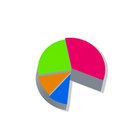Como forçar uma resolução no registro do Windows

monitor - bildschirm image by michanolimit from Fotolia.com
O sistema operacional Windows vem com configurações específicas de resolução pré-instaladas. Os usuários que desejam criar resoluções personalizadas, normalmente ao usar múltiplos monitores, devem alterar o registro do Windows. O registro é um repositório de configurações do sistema - que vão desde comunicações de hardware a configurações visuais. Alterar o registro pode ser feito através do utilitário de edição de registro do Windows, que vem com todas as versões do sistema operacional Windows.
Step 1
Digite "regedit" na caixa "Executar" ou "Pesquisar" no menu Iniciar. A caixa do editor de registro aparecerá.
Step 2
Abra a pasta "Mon12345678" seguindo a árvore de navegação no quadro à esquerda através do seguinte caminho:
HKEY_CURRENT_CONFIG/System/CurrentControlSet/Control/VIDEO.
Step 3
Clique duas vezes no título "DefaultSettings.XResolution", e selecione a opção "Decimal" na caixa de diálogo.
Step 4
Digite a resolução horizontal de sua escolha na caixa de texto "Value data".
Step 5
Clique duas vezes no título "DefaultSettings.YResolution" e selecione o botão de opção "Decimal" na caixa de diálogo.
Step 6
Repita o processo especificado no Passo 4 para alterar a resolução vertical.
Step 7
Feche o editor de registros.
Step 8
Reinicie seu computador para que as alterações de configuração tenham efeito.
Referências
Dica
- Se não tiver certeza de sua capacidade para editar valores de registro, é importante que você faça um backup do registro antes de efetuar quaisquer alterações.
Sobre o Autor
Heather Lindsay is a stained glass artist who holds a master's degree in library science, a bachelor's degree in anthropology with a minor in art, and has enjoyed working in special libraries with photograph collections.
Créditos Fotográficos
monitor - bildschirm image by michanolimit from Fotolia.com